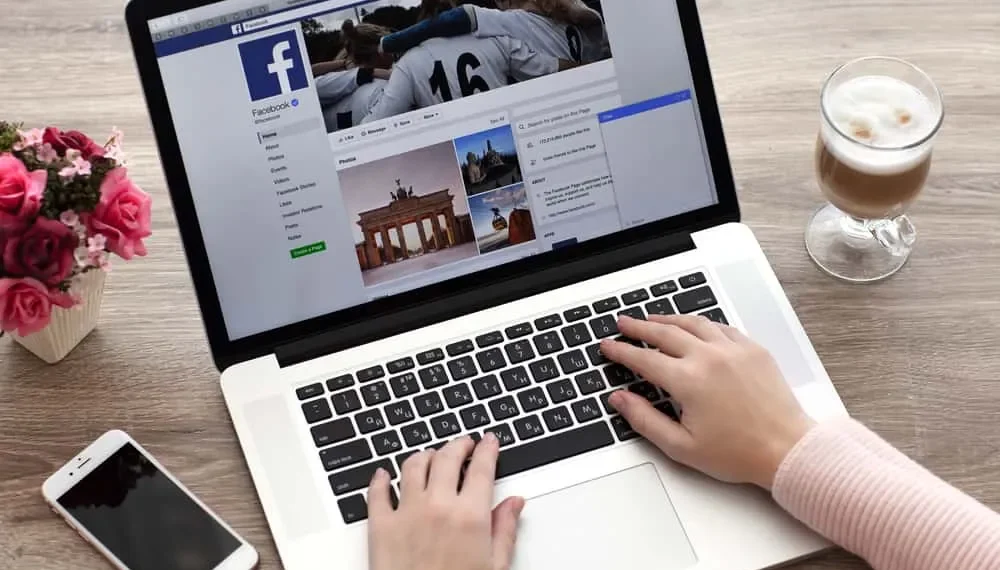Facebook jest ważny dla połączenia Cię nie tylko z rodziną i przyjaciółmi, ale z nieznajomymi na całym świecie. Z tego powodu aplikacja mediów społecznościowych zapewniła użytkownikom wygodne pasek boczny czatu.
Jednak pasek boczny czatu może czasami rozpraszać się, ponieważ ciągle otrzymujesz wiadomości od wielu osób i ciągle się pojawia.
Ponadto Facebook twierdzi również, że pasek boczny czatu zawiera znajomych, które wysyłają najwięcej, ale nie zawsze tak jest. Jak więc ukryć pasek boczny czatu?
Szybka odpowiedźPasek boczny czatu pojawia się po prawej stronie kanału informacyjnego na Facebooku. Aby ukryć pasek boczny czatu, kliknij trzy kropki w prawym górnym rogu paska bocznego kontaktów. W menu rozwijanym zsuń opcję „Pokaż kontakty”. Pasek boczny czatu nie będzie już widoczny.
Facebook ma prosty i przyjazny dla użytkownika interfejs, który umożliwia i umożliwia użytkownikom wykonywanie takich działań, jak efektywne ukrywanie paska bocznego czatu.
Niektóre pomocne i przyjazne dla użytkownika ikony pozwolą Ci poruszać się po drodze podczas ukrywania paska bocznego czatu.
W tym artykule omówiono, w jaki sposób możesz ukryć swój pasek boczny na Facebooku. Omówimy również zalety ukrywania paska bocznego czatu.
Ukrywanie paska bocznego czatu na Facebooku
Pasek boczny czatu jest funkcją dostępną tylko dla komputerów stacjonarnych, dzięki czemu możesz go ukryć przed laptopem lub ekranami komputerowymi.
Dlatego będziesz musiał otworzyć Facebooka na ekranach komputerowych, aby ukryć pasek boczny czatu. W ciągu kilku sekund twój pasek czatu zostanie ukryty.
Po prostu wykonaj te 3 szybkie i łatwe kroki:
- Przejdź do Facebooka w swojej ulubionej przeglądarce internetowej.
- Kliknij trzy kropki w prawym górnym rogu paska bocznego „kontaktów”.
- Wyłącz opcję „ Pokaż kontakty ”.
NotatkaJeśli chcesz, aby pasek boczny pojawił się ponownie, kliknij trzy kropki i ponownie wsuń klawisz „Pokaż kontakty”.
Zalety ukrywania paska bocznego na czacie na Facebooku
Facebook dostarczył pasek boczny czatu, abyś jako użytkownik mógł łatwo uzyskać dostęp do osób, z którymi najczęściej się kontaktujesz.
Mogą jednak być inne zalety ukrycia paska bocznego czatu.
Sprawdźmy je jeden po drugim.
Przewaga #1: Bez zakłóceń
Nie rozpraszasz tego, kto jest online, a kto nie.
Przewaga #2: Ukrywanie ludzi, których nie pisasz
Czasami pasek boczny czatu sprawia również widoczne ludzi, których nie podajecie zbyt często. Dlatego nie ma znaczenia, aby zobaczyć je na liście kontaktów.
Przewaga #3: Ukrywanie ludzi, których nie pisasz
Pasek boczny czatu to bardzo długa lista znajomych na Facebooku. Może to sprawić, że Twój kanał wygląda na zagracony, co może powodować przeciążenie sensoryczne.
Przewaga #4: Unikanie niepotrzebnych zakładek
Ukrywanie paska bocznego czatu jest szczególnie korzystne dla osób, które nie używają Facebooka jako aplikacji do przesyłania wiadomości. Dlatego pasek boczny czatu nie jest dla nich bardzo przydatny.
Wniosek
Pasek boczny na Facebooku jest zapewniony w celu łatwego korzystania z wiadomości i przyjaciół. Jednak najczęściej pokazuje także ludzi, że możesz nie chcieć wysyłać wiadomości lub nie ma znaczenia dla twojego kanału.
Ponadto może stać się denerwujące, gdy ciągle widzisz, jak pojawiają się rozmowy, zwłaszcza jeśli próbujesz wykonywać inne działania. Z tych wszystkich powodów i więcej czasami konieczne jest ukrycie paska bocznego czatu.
Więc teraz, gdy nauczyłeś się ukrywać pasek boczny czatu, nie musisz już się rozpraszać przez nieistotne okienka czatu!
F aqs
Czy muszę ukryć pasek boczny czatu za każdym razem, gdy loguję się na moje konto na Facebooku?
Nie, po wyłączeniu paska bocznego czatu pozostaje on ukryty, dopóki go nie włączysz. Aby włączyć pasek boczny czatu, musisz ponownie kliknąć „•••” i ponownie wsunąć klawisz „Pokaż kontakty”.
Czy mogę usunąć pasek boczny czatu?
Nie, nie możesz. Możesz go tylko tymczasowo ukryć, ale nie usunąć go na stałe.
Czy mogę pojawić się offline, nawet jeśli korzystam z Facebooka?
Tak, możesz pojawić się offline, nawet jeśli jesteś online. Kliknij przycisk „•••” w prawym górnym rogu paska bocznego „kontaktów”. Następnie kliknij „Aktywny status”, wyłącz go, a będziesz widoczny jako offline do znajomych.
Czy nadal mogę wysłać wiadomość do ludzi po ukryciu paska bocznego czatu?
Tak, możesz. Aby wysłać wiadomość do ludzi po ukryciu paska bocznego czatu, kliknij nową ikonę wiadomości w prawym dolnym rogu ekranu. Poszukaj nazwiska osoby, którą chcesz wysłać wiadomość i zacznij pisać.
Czy nadal mogę widzieć aktywny status moich przyjaciół po wyłączeniu mojego?
Nie, nie będziesz mógł sprawdzić, czy Twoi znajomi są online, czy nie po wyłączeniu aktywnego statusu.